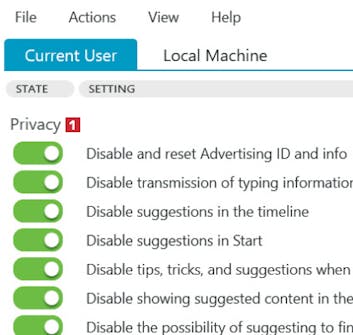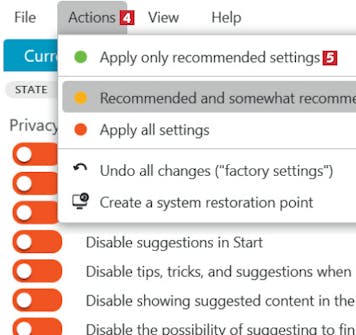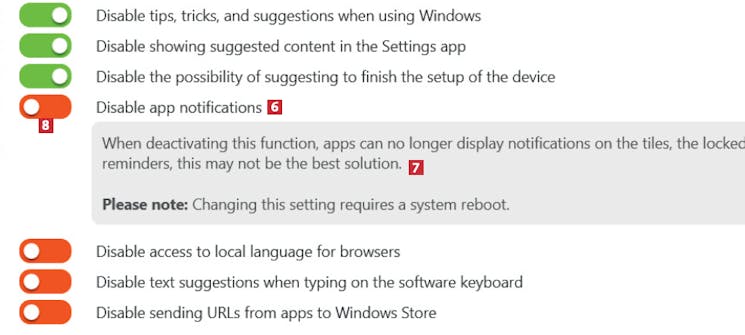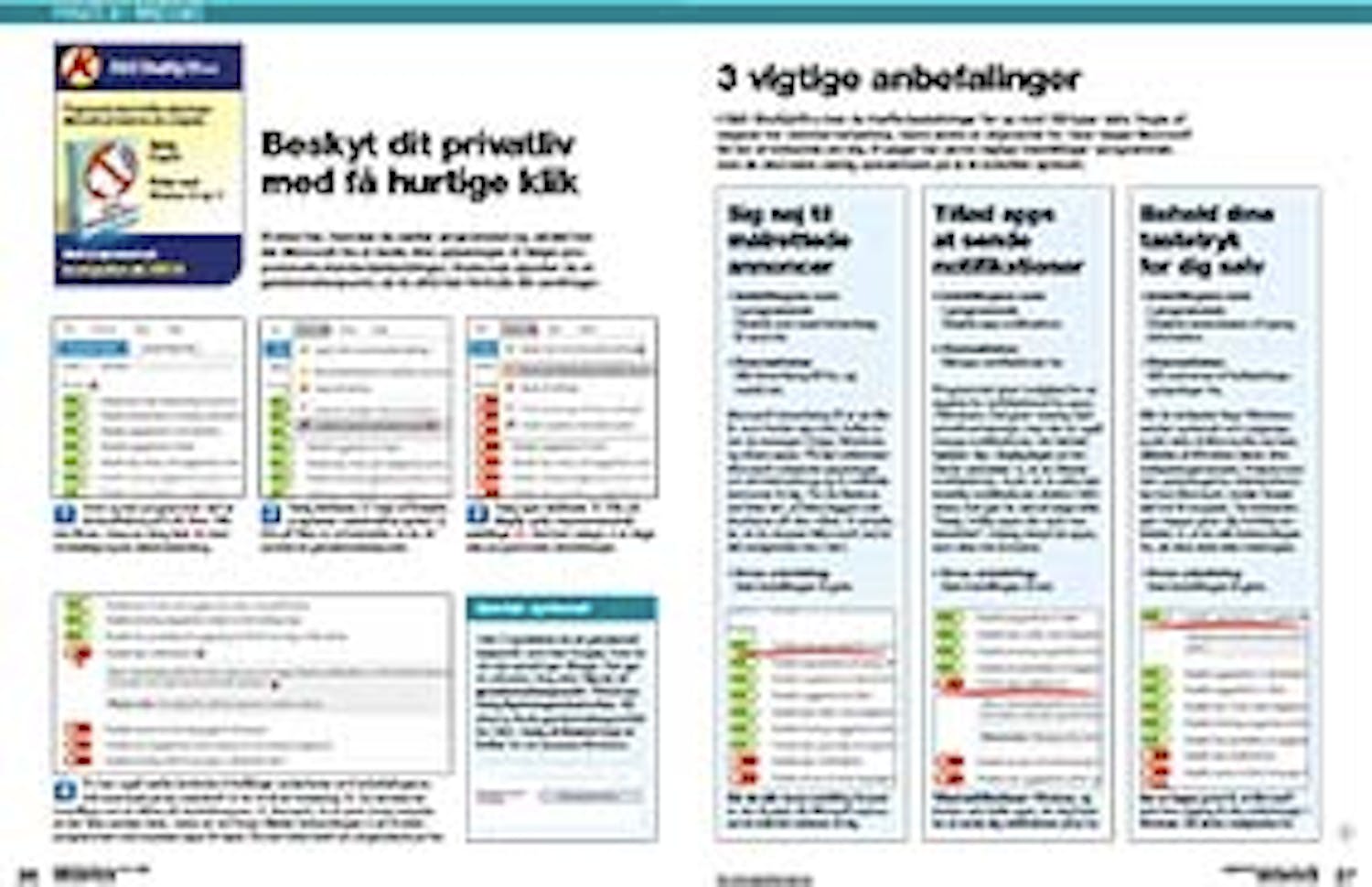Hent program
Inden du går i gang med vores grundige vejledning på dansk herunder, skal du hente O&O ShutUp10++. Det henter du i en gennemtestet og garanteret virusfri udgave direkte her fra vores hjemmeside via linket her:
Vejledning
Herunder gennemgår vi trin for trin, hvordan du kommer godt i gang med programmet.
01
Beskyt dit privatliv med få hurtige klik
4
Steps
Vi viser her, hvordan du sætter programmet op, så det holder Microsoft fra at hente dine oplysninger. Vi følger programmets standardanbefalinger. Undervejs opretter du et gendannelsespunkt, så du altid kan fortryde din ændringer.
Hent og kør programmet ved at dobbeltklikke på EXE-filen. Når det åbner, vises en lang liste 1 med forskellige typer dataindsamling.
Vælg Actions 2 fulgt af Create a system restoration point 3. Klik på Yes for at bekræfte, at du vil oprette et gendannelsespunkt.
Vælg igen Actions 4. Klik på Apply only recommended settings 5. Dermed vælger vi at følge alle programmets anbefalinger.
Du kan også sætte konkrete indstillinger anderledes end anbefalingerne. Klik eventuelt på en overskrift 6 for at få en forklaring 7. Du ændrer en indstilling ved at klikke på skydeknappen 8. Bemærk, at en grøn knap betyder, at der ikke sendes data, mens en rød knap tillader indsamlingen. Luk til sidst programmet med krydset oppe til højre. Du kan blive bedt om at genstarte pc’en.
3 anbefalinger
I O&O ShutUp10++ kan du træffe beslutninger for op mod 100 typer data. Nogle af valgene har minimal betydning, mens andre er afgørende for, hvor meget Microsoft får lov at indsamle om dig.
Vi peger her på tre vigtige indstillinger i programmet, som du skal være særlig opmærksom på at få indstillet optimalt.